CentOS 7.0防火牆相關學習
CentOS 7.0預設使用的是firewall作為防火牆,這裡改為iptables防火牆步驟。
1、firewalld的基本使用
啟動: systemctl start firewalld
檢視狀態: systemctl status firewalld
停止: systemctl disable firewalld
禁用: systemctl stop firewalld
2.systemctl是CentOS7的服務管理工具中主要的工具,它融合之前service和chkconfig的功能於一體。
啟動一個服務:systemctl start firewalld.service
關閉一個服務:systemctl stop firewalld.service
重啟一個服務:systemctl restart firewalld.service
顯示一個服務的狀態:systemctl status firewalld.service
在開機時啟用一個服務:systemctl enable firewalld.service
在開機時禁用一個服務:systemctl disable firewalld.service
檢視服務是否開機啟動:systemctl is-enabled firewalld.service
檢視已啟動的服務列表:systemctl list-unit-files|grep enabled
檢視啟動失敗的服務列表:systemctl --failed
3.配置firewalld-cmd
檢視版本: firewall-cmd --version
檢視幫助: firewall-cmd --help
顯示狀態: firewall-cmd --state
檢視所有開啟的埠: firewall-cmd --zone=public --list-ports
更新防火牆規則: firewall-cmd --reload
檢視區域資訊: firewall-cmd --get-active-zones
檢視指定介面所屬區域: firewall-cmd --get-zone-of-interface=eth0
拒絕所有包:firewall-cmd --panic-on
取消拒絕狀態: firewall-cmd --panic-off
檢視是否拒絕: firewall-cmd --query-panic
那怎麼開啟一個埠呢
新增
firewall-cmd --zone=public --add-port=80/tcp --permanent (--permanent永久生效,沒有此引數重啟後失效)
重新載入
firewall-cmd --reload
檢視
firewall-cmd --zone= public --query-port=80/tcp
刪除
firewall-cmd --zone= public --remove-port=80/tcp --permanent
4.iptables防火牆(這裡iptables已經安裝,下面進行配置)
vi/etc/sysconfig/iptables #編輯防火牆配置檔案
# sampleconfiguration for iptables service
# you can edit thismanually or use system-config-firewall
# please do not askus to add additional ports/services to this default configuration
*filter
:INPUT ACCEPT [0:0]
:FORWARD ACCEPT[0:0]
:OUTPUT ACCEPT[0:0]
-A INPUT -m state--state RELATED,ESTABLISHED -j ACCEPT
-A INPUT -p icmp -jACCEPT
-A INPUT -i lo -jACCEPT
-A INPUT -p tcp -mstate --state NEW -m tcp --dport 22 -j ACCEPT
-A INPUT -p tcp -m state --state NEW -m tcp --dport 80 -jACCEPT
-A INPUT -p tcp -m state --state NEW -m tcp --dport 8080-j ACCEPT
-A INPUT -j REJECT--reject-with icmp-host-prohibited
-A FORWARD -jREJECT --reject-with icmp-host-prohibited
COMMIT
:wq! #儲存退出
備註:這裡使用80和8080埠為例。***部分一般新增到“-A INPUT -p tcp -m state --state NEW -m tcp--dport 22 -j ACCEPT”行的上面或者下面,切記不要新增到最後一行,否則防火牆重啟後不生效。
systemctlrestart iptables.service #最後重啟防火牆使配置生效
systemctlenable iptables.service #設定防火牆開機啟動
iptables防火牆常用方法
1.開放80,22,8080 埠
/sbin/iptables -I INPUT -p tcp --dport 80 -j ACCEPT
/sbin/iptables -I INPUT -p tcp --dport 22 -j ACCEPT
/sbin/iptables -I INPUT -p tcp --dport 8080 -j ACCEPT
2.儲存
/etc/rc.d/init.d/iptables save
3.檢視開啟的埠
/etc/init.d/iptables status
4.關閉防火牆
1) 永久性生效,重啟後不會復原
開啟: chkconfig iptables on
關閉: chkconfig iptables off
2) 即時生效,重啟後復原
開啟: service iptables start
關閉: service iptables stop
在CentOS中預設安裝有MariaDB,這個是MySQL的分支,但為了需要,還是要在系統中安裝MySQL,而且安裝完成之後可以直接覆蓋掉MariaDB。
1 下載並安裝MySQL官方的 Yum Repository
[[email protected] ~]# wget -i -c http://dev.mysql.com/get/mysql57-community-release-el7-10.noarch.rpm
使用上面的命令就直接下載了安裝用的Yum Repository,大概25KB的樣子,然後就可以直接yum安裝了。
[[email protected] ~]# yum -y install mysql57-community-release-el7-10.noarch.rpm
之後就開始安裝MySQL伺服器。
[[email protected] ~]# yum -y install mysql-community-server
這步可能會花些時間,安裝完成後就會覆蓋掉之前的mariadb。
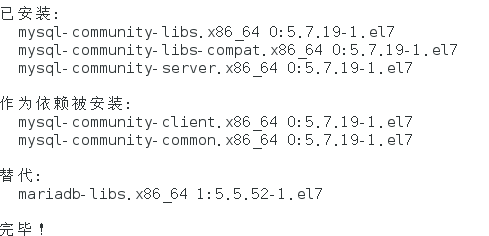
至此MySQL就安裝完成了,然後是對MySQL的一些設定。
2 MySQL資料庫設定
首先啟動MySQL
[[email protected] ~]# systemctl start mysqld.service
檢視MySQL執行狀態,執行狀態如圖:
[[email protected] ~]# systemctl status mysqld.service
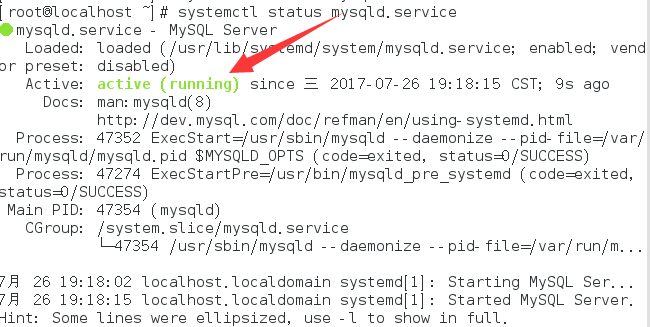
此時MySQL已經開始正常執行,不過要想進入MySQL還得先找出此時root使用者的密碼,通過如下命令可以在日誌檔案中找出密碼:
[[email protected] ~]# grep "password" /var/log/mysqld.log

如下命令進入資料庫:
[[email protected] ~]# mysql -uroot -p
輸入初始密碼,此時不能做任何事情,因為MySQL預設必須修改密碼之後才能操作資料庫:
mysql> ALTER USER 'root'@'localhost' IDENTIFIED BY 'new password';
這裡有個問題,新密碼設定的時候如果設定的過於簡單會報錯:

原因是因為MySQL有密碼設定的規範,具體是與validate_password_policy的值有關:

MySQL完整的初始密碼規則可以通過如下命令檢視:

mysql> SHOW VARIABLES LIKE 'validate_password%'; +--------------------------------------+-------+ | Variable_name | Value | +--------------------------------------+-------+ | validate_password_check_user_name | OFF | | validate_password_dictionary_file | | | validate_password_length | 4 | | validate_password_mixed_case_count | 1 | | validate_password_number_count | 1 | | validate_password_policy | LOW | | validate_password_special_char_count | 1 | +--------------------------------------+-------+ 7 rows in set (0.01 sec)

密碼的長度是由validate_password_length決定的,而validate_password_length的計算公式是:
validate_password_length = validate_password_number_count + validate_password_special_char_count + (2 * validate_password_mixed_case_count)我的是已經修改過的,初始情況下第一個的值是ON,validate_password_length是8。可以通過如下命令修改:
mysql> set global validate_password_policy=0; mysql> set global validate_password_length=1;
設定之後就是我上面查出來的那幾個值了,此時密碼就可以設定的很簡單,例如1234之類的。到此資料庫的密碼設定就完成了。
但此時還有一個問題,就是因為安裝了Yum Repository,以後每次yum操作都會自動更新,需要把這個解除安裝掉:
[[email protected] ~]# yum -y remove mysql57-community-release-el7-10.noarch
此時才算真的完成了。
相關推薦
CentOS 7.0防火牆相關學習
CentOS 7.0預設使用的是firewall作為防火牆,這裡改為iptables防火牆步驟。1、firewalld的基本使用啟動: systemctl start firewalld檢視狀態: systemctl status firewalld 停止: systemct
CentOS 7.0預設使用的是firewall作為防火牆
CentOS 7.0預設使用的是firewall作為防火牆,使用iptables必須重新設定一下 1、直接關閉防火牆 systemctl stop firewalld.service #停止firewall systemctl disable firewalld.service
CentOS 7.0如何關閉防火牆
CentOS 7.0預設使用的是firewall作為防火牆,使用iptables必須重新設定一下 1、直接關閉防火牆 systemctl stop firewalld.service #停止firewall systemctl disable firewalld.service&nb
CentOS 7.0設定防火牆
CentOS 7.0設定防火牆 CentOS 7.0預設使用的是firewall作為防火牆, 使用systemctl來管理服務和程式,包括了service和chkconfig 1、檢視預設防火牆狀態(關閉後顯示not running,開啟後顯示running) [[email protecte
CentOS 7.0 Firewall防火牆配置
CentOS 7.0防火牆配置引數說明 ##啟動停止 獲取firewall狀態 systemctl status firewalld.service firewall-cmd --state 開啟停止防火牆 開機啟動:systemctl enable
大資料基礎學習-1.CentOS-7.0環境安裝
一、CentOS7系統安裝和基礎配置1.安裝CentOS71)在電腦上安裝虛擬機器軟體VMworkstation12pro,並準備CentOS-7.0-1406-x86_64-DVD.iso映象檔案。2)開啟VMware,新建虛擬機器,選擇自定義安裝。這裡可以將虛擬機器命名,
徹底關閉CentOS 7.0的防火牆
必須都執行,不要問什麼。要不你的hadoop叢集肯定出問題。 sudo systemctl stop firewalld.service sudo systemctl disable firewalld.service sudo systemctl stop iptabl
CentOS-7.0.中安裝與配置Tomcat-7的方法
代碼 accept iptables jdk1.7 ews 啟動 state cat 解決方案 轉自:http://www.linuxidc.com/Linux/2015-08/122241.htm 安裝說明 安裝環境:CentOS-7.0.1406安裝方式:源碼安裝
Centos 7.0 編譯安裝LAMP(Linxu+apache+mysql+php)之源碼安裝Apache (一)
mysql apache mysql編譯安裝 apache編譯安裝 lamp編譯安裝 Apache 簡介: Apache是世界使用排名第一的Web服務器軟件。它可以運行在幾乎所有廣泛使用的計算機平臺上,由於其跨平臺和安全性被廣泛使用,是最流行的Web服務器端軟件之一。它快速、可靠
Centos 7.0 編譯安裝LAMP(Linxu+apache+mysql+php)之源碼安裝Mysql (二)
php mysql apache mysql 簡介: MySQL是一個關系型數據庫管理系統,關系數據庫將數據保存在不同的表中,這樣就增加了速度並提高了靈活性。目前其屬於 Oracle 旗下產品。MySQL 是最流行的關系型數據庫管理系統之一,在 WEB 應用方面,MySQL是最好的 RD
Centos 7.0 編譯安裝LAMP(Linxu+apache+mysql+php)之源碼安裝php (三)
lamp apache 源碼編譯lamp php mysql centos 7 編譯安裝lamp PHP簡介: PHP(外文名:PHP: Hypertext Preprocessor,中文名:“超文本預處理器”)是一種通用開源腳本語言。語法吸收了C語言、Java和Perl的特
centos 7.0 依賴Rsyslog+LogAnalyzer部署日誌服務器
linux centos 日誌服務器 rsyslog loganalyzer Loganalyzer簡介: LogAnalyzer 是一款syslog日誌和其他網絡事件數據的Web前端。它提供了對日誌的簡單瀏覽、搜索、基本分析和一些圖表報告的功能。數據可以從數據庫或一般的sysl
【轉】CentOS 7.0 安裝Redis 3.2.1詳細過程和使用常見問題
nec count ges des useful 內存 warning before outside http://www.linuxidc.com/Linux/2016-09/135071.htm 環境:CentOS 7.0 Redis 3.2.1 Redis的安裝與啟動
CentOS 7.0下使用yum安裝MySQL
targe 完成 use erro top error centos 7 擁有 sta CentOS7默認數據庫是mariadb,配置等用著不習慣,因此決定改成mysql,但是CentOS7的yum源中默認好像是沒有mysql的。為了解決這個問題,我們要先下載mysql的r
Centos 7.0安裝Zabbix server詳細步驟
zabbix lnmp zabbix安裝部署 zabbix(音同 zbix)是一個基於WEB界面的提供分布式系統監視以及網絡監視功能的企業級的開源解決方案。 zabbix由2部分構成,zabbix server與可選組件zabbix agent。zabbix server可以
Centos 7.0 安裝 hadoop
con 集群 sbin shu des 名字空間 reduce hdf keys 一、安裝環境 硬件:虛擬機 操作系統:Centos 7.0 64位 IP:192.168.120.150 hadoop-2.7.0.tar.gz 鏈接:http://pan.baidu.co
CentOS 7.0 部署OpenLDAP目錄服務
centos openldap 什麽是目錄服務?目錄服務則是由目錄數據庫和一套能夠訪問和處理數據庫信息的協議組成的服務協議,用於集中的管理主機帳號密碼,員工名字等數據,大大的提升了管理工作效率。輕量級目錄訪問協議LDAP(Lightweight Directory Access Protocol)是在
CentOS 7.0關閉默認防火墻啟用iptables防火墻
you -i system 顯示 entos star for con restart 操作系統環境:CentOS Linux release 7.0.1406(Core) 64位CentOS 7.0默認使用的是firewall作為防火墻,這裏改為iptables防火墻步
CentOS 7.0 使用MariaDB數據庫管理系統(唐傑)
數據庫 mariadb 管理系統 http://note.youdao.com/noteshare?id=94f07019c1e4af1a5a077591690e5c96本文出自 “新網學會博客” 博客,請務必保留此出處http://xwxhvip.blog.51cto.com/13020757/
CentOS 7.0 使用Vsftpd服務傳輸文件(唐傑)
vsftpd服務http://note.youdao.com/noteshare?id=0b9d94cbbcc220d2e827e6994016e14a本文出自 “新網學會博客” 博客,請務必保留此出處http://xwxhvip.blog.51cto.com/13020757/1979737CentOS 7
